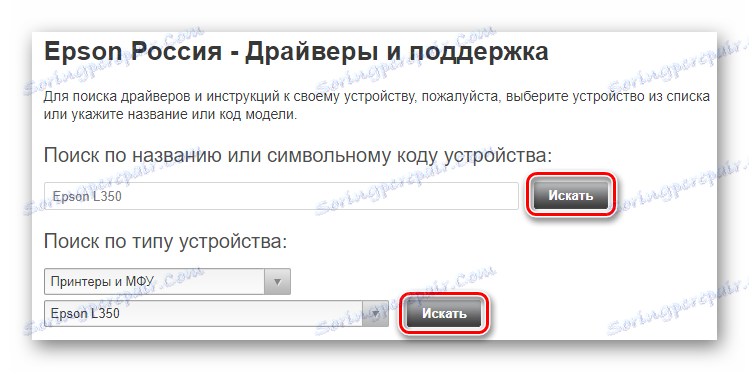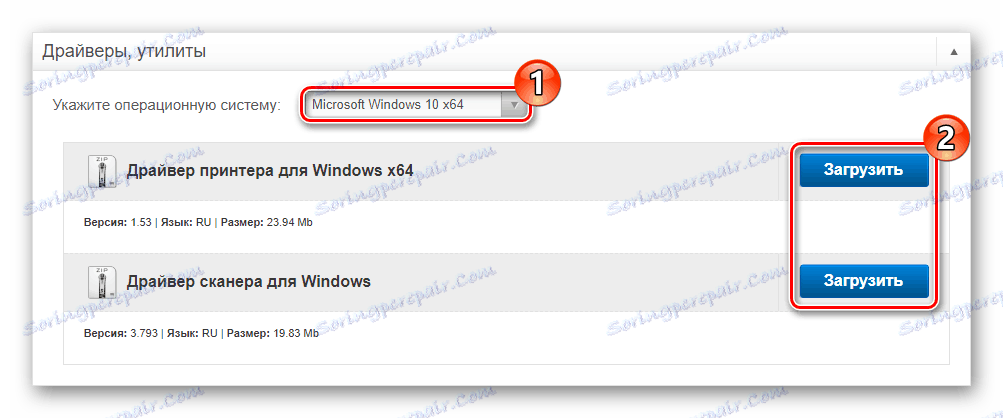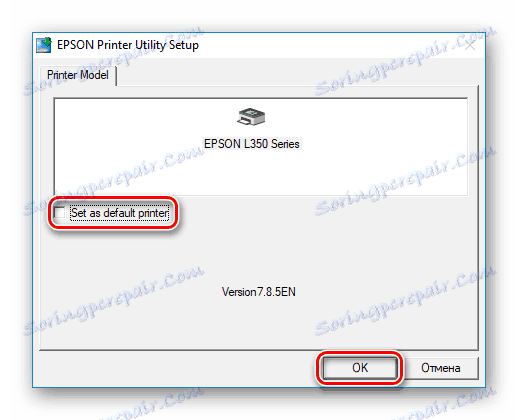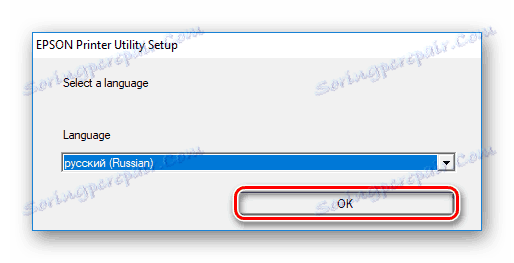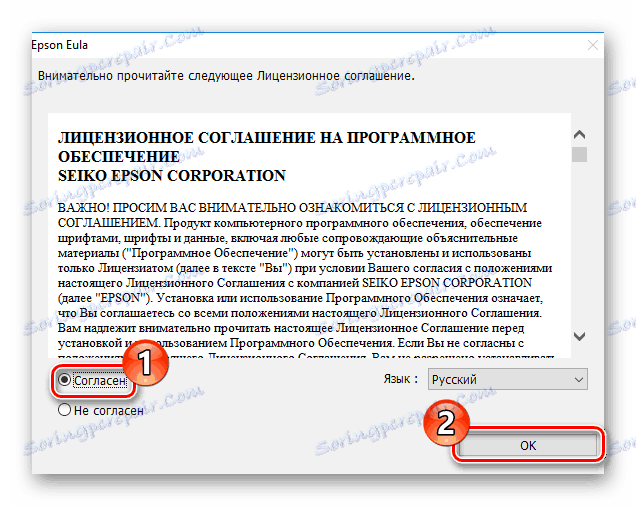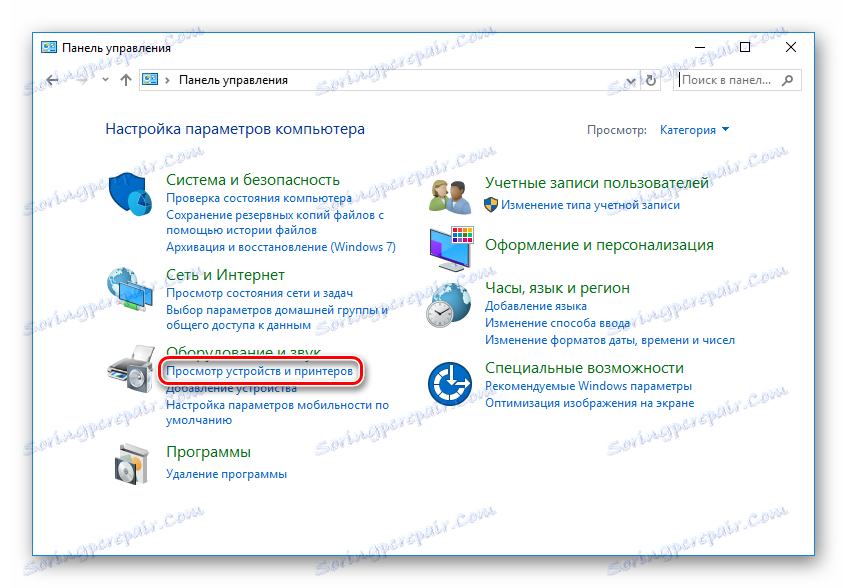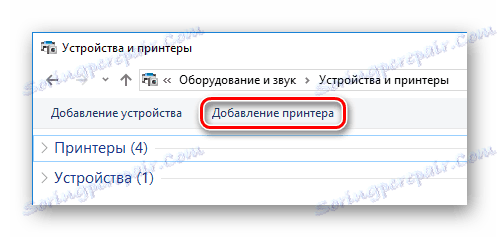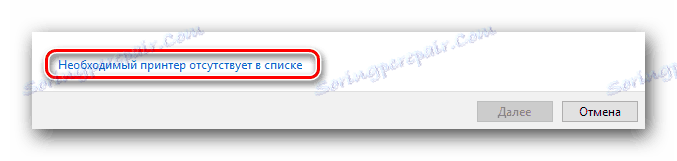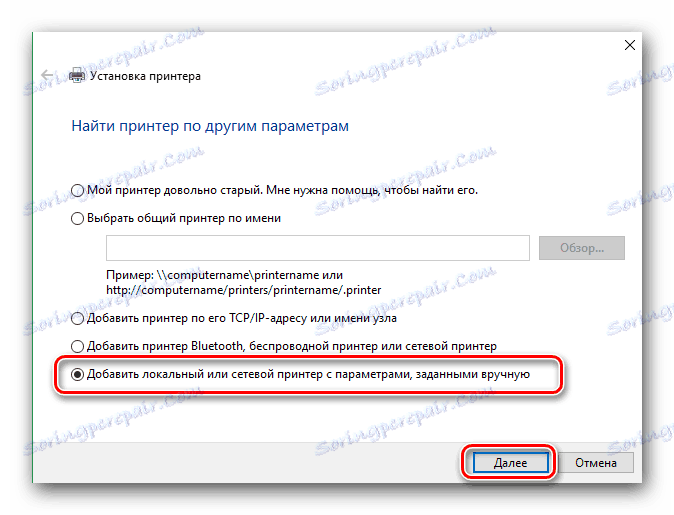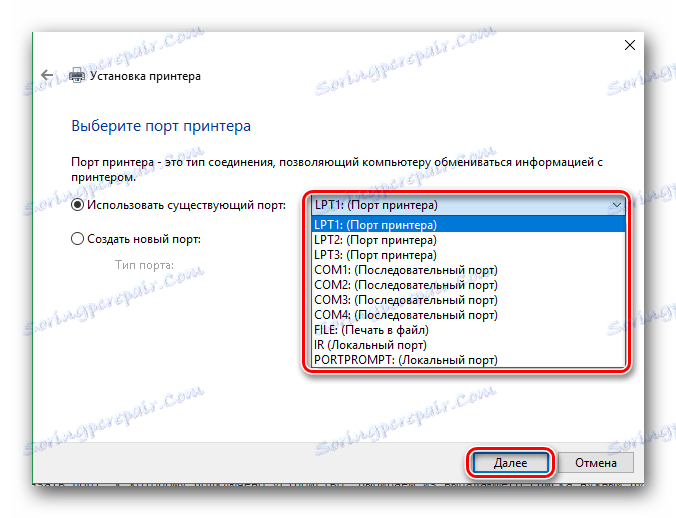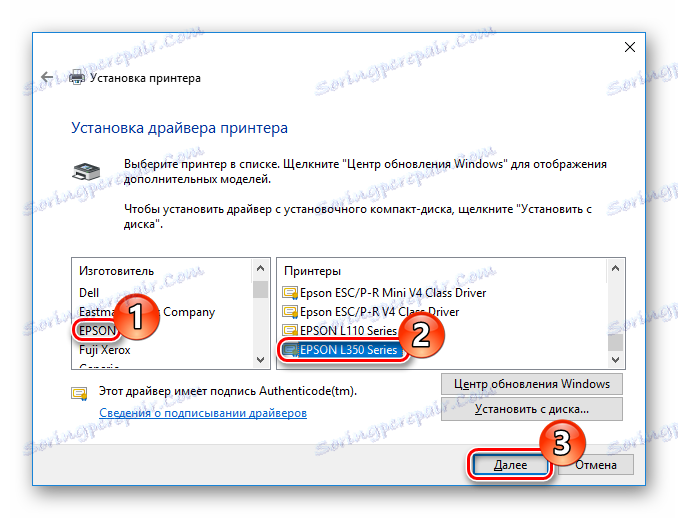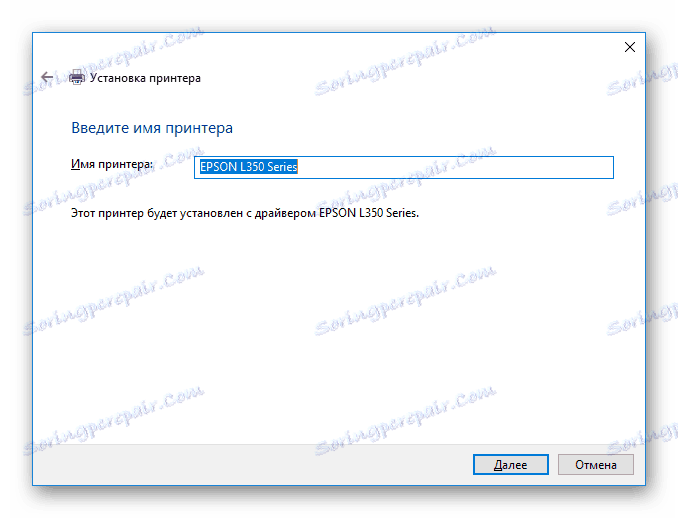Stáhněte si ovladače pro Epson L350
Žádné zařízení nebude pracovat správně bez správně zvolených ovladačů a v tomto článku jsme se rozhodli zvážit, jak nainstalovat software do multifunkčního zařízení Epson L350.
Obsah
Instalace softwaru pro tiskárnu Epson L350
Neexistuje žádný způsob, jak nainstalovat potřebný software pro tiskárnu Epson L350. Níže je uveden přehled nejpopulárnějších a nejvhodnějších možností a vy si vyberete, který z nich nejlépe vyhovuje.
Metoda 1: Oficiální zdroj
Vyhledání softwaru pro každé zařízení by mělo vždy začít s oficiálním zdrojem, protože každý výrobce podporuje své produkty a poskytuje ovladačům volný přístup.
- Nejprve navštívit oficiální zdroj Epson poskytnutým odkazem.
- Budete převedeni na hlavní stránku portálu. Odtud podívejte se na tlačítko "Ovladače a podpora" a klikněte na něj.
![Oficiální stránky společnosti Epson Ovladače a podpora]()
- Dalším krokem je určit, na které zařízení je třeba vybrat software. Můžete to provést dvěma způsoby: specifikujte model tiskárny ve speciálním poli nebo vyberte zařízení pomocí speciálních rozbalovacích nabídek. Poté klikněte na "Vyhledat" .
![Oficiální webová stránka společnosti Epson Definice zařízení]()
- Na nové stránce se zobrazí výsledky dotazu. Klikněte na své zařízení v seznamu.
![Výsledky oficiálního vyhledávání stránek společnosti Epson]()
- Zobrazí se stránka podpory hardwaru. Přejděte trochu dolů, vyhledejte kartu "Ovladače a pomůcky" a klikněte na ni a zobrazte její obsah.
![Epson Oficiální stránky Ovladače a nástroje]()
- V rozevírací nabídce, která je umístěna mírně nižší, zadejte svůj operační systém. Jakmile to provedete, zobrazí se seznam dostupných stahování. Klepnutím na tlačítko "Stáhnout" vedle každé položky spusťte stahování softwaru pro tiskárnu a skener, protože tento model je multifunkční zařízení.
![Oficiální stahování softwaru společnosti Epson]()
- Na příkladu ovladače tiskárny zvažte, jak nainstalovat software. Extrahujte obsah staženého archivu do samostatné složky a spusťte instalaci dvojitým kliknutím na instalační soubor. Otevře se okno, kde budete požádáni o nastavení tiskárny Epson L350 jako výchozí tiskárny. Pokud souhlasíte, klikněte na OK .
![Epson Hlavní okno instalace]()
- Dalším krokem je vybrat jazyk instalace a znovu kliknout na "OK" .
![Epson Výběr jazyka instalace]()
- V okně, které se zobrazí, můžete studovat licenční smlouvu. Chcete-li pokračovat, vyberte možnost "Souhlasím" a klikněte na tlačítko "OK" .
![Společnost Epson akceptuje licenční smlouvu s koncovým uživatelem]()
Nakonec počkejte, až dokončí instalační proces a nainstalujte ovladač skeneru stejným způsobem. Nyní můžete zařízení používat.
Metoda 2: Univerzální software
Zvažte metodu, která předpokládá použití stažitelného softwaru, který nezávisle kontroluje systém a zaznamená zařízení, požadovaná nastavení nebo aktualizace ovladačů. Tato metoda je pozoruhodná svou univerzálností: můžete ji použít při hledání softwaru pro jakékoliv zařízení z jakékoliv značky. Pokud ještě nevíte jaký softwarový nástroj pro vyhledání softwaru, zejména pro vás, jsme připravili následující článek:
Přečtěte si více: Nejlepší programy pro instalaci ovladačů
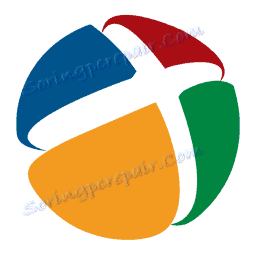
Z naší strany doporučujeme věnovat pozornost jednomu z nejslavnějších a nejvhodnějších programů tohoto plánu - Řešení DriverPack . S ním můžete vybrat software pro libovolné zařízení a v případě nepředvídané chyby budete mít vždy možnost obnovit systém a vrátit vše tak, jak to bylo předtím, než provedete změny systému. Na našich stránkách jsme také publikovali lekci o práci s tímto programem, aby bylo pro vás snadnější začít pracovat s tímto programem:
Lekce: Jak aktualizovat ovladač v počítači pomocí programu DriverPack Solution
Metoda 3: Použijte identifikátor
Všechna zařízení mají jedinečné identifikační číslo, pomocí něhož můžete také najít software. Tuto metodu doporučujeme použít v případě, že výše uvedené dvě nepomohly. ID v "Správci zařízení" můžete zjistit prostě tak, že přečtete "Vlastnosti" tiskárny. Nebo můžete vzít jednu z hodnot, které jsme předem získali:
USBPRINTEPSONL350_SERIES9561
LPTENUMEPSONL350_SERIES9561
Co teď dělat s touto hodnotou? Jednoduše ji zadejte do vyhledávacího pole na speciální webové stránce, která může najít software pro zařízení podle jeho ID. Existuje mnoho takových zdrojů a problémy by neměly vzniknout. Také pro vaše pohodlí jsme zveřejnili podrobnou lekci o tomto tématu o něco dříve:
Lekce: Vyhledávání ovladačů podle ID hardwaru
Metoda 4: Ovládací panely
A nakonec poslední cesta je - můžete ovladač aktualizovat, aniž byste se uchýlili k žádným programům třetích stran - stačí použít "Ovládací panely" . Tato volba se často používá jako dočasné řešení, pokud není možné instalovat software jiným způsobem. Zvažte, jak to udělat.
- Nejdříve přejděte na "Ovládací panely" nejvhodnějším způsobem pro vás.
- Najděte zde položku " Hardware a zvuk", "Zobrazit zařízení a tiskárny" . Klikněte na něj.
![Ovládací panel Zobrazte zařízení a tiskárny]()
- Pokud v seznamu již známých tiskáren nenajdete svůj vlastní, klikněte na kartě "Přidat tiskárnu" nad kartami. Jinak to znamená, že jsou nainstalovány všechny potřebné ovladače a zařízení můžete používat.
![Zařízení a tiskárna Přidání tiskárny]()
- Počítač bude zkontrolován a všechny hardwarové součásti, pro které můžete nainstalovat nebo aktualizovat software, mohou být identifikovány. Jakmile zjistíte, že je vaše tiskárna v seznamu - Epson L350 - klikněte na ni a poté klikněte na tlačítko "Další" a spusťte instalaci potřebného softwaru. Pokud se váš hardware neobjeví v seznamu, najděte v dolní části okna řádek "Požadovaná tiskárna není uvedena" a klikněte na ni.
![Speciální nastavení připojení tiskárny]()
- V zobrazeném okně přidáte novou místní tiskárnu, vyberte příslušnou položku a klikněte na tlačítko "Další" .
![Přidání místní tiskárny]()
- Nyní z rozevírací nabídky vyberte port, přes který je zařízení připojeno (v případě potřeby vytvořte nový port ručně).
![Určete port připojení tiskárny]()
- Nakonec upozorňujeme na naše MFI. V levé polovině obrazovky zvolte výrobce - Epson a v druhém označte model - Epson L350 Series . Přejděte k dalšímu kroku tlačítkem "Další" .
![Výběr modelu ovládacího panelu Epson]()
- Posledním krokem je zadání názvu zařízení a kliknutí na tlačítko "Další" .
![Ovládací panel Epson zadejte název tiskárny]()
Instalace softwaru pro zařízení MFP Epson L350 je proto poměrně jednoduchá. Potřebujete pouze připojení k internetu a pozornost. Každý ze způsobů, které jsme uvažovali, je účinný svým způsobem a má své výhody. Doufáme, že vám pomohli.